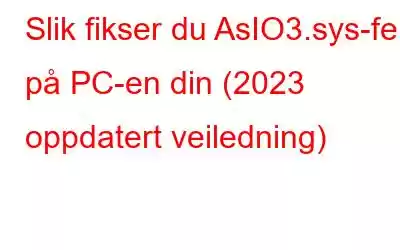Du jobber sømløst med ASUS bærbare datamaskiner, og neste gang møter du en dialogboks som sier "kan ikke åpne AsIO3.sys feilkode 433". For noen brukere kan det være en vanlig popup-boks som viser en melding. Mens for andre er situasjonen litt skremmende, med hele dataskjermen som går over i blå farge. Feilmeldingen holder deg ute av vinduet, og gir ingen tilgang.
Hvis du har landet her, er sjansen stor for at du har støtt på denne feilen flere ganger på enheten din, og det skjer fordi AsIO3. sys er en driverfil som utelukkende tilhører ASUS. Den leveres forhåndsinstallert på alle ASUS-datamaskiner og hovedkort.
Hva betyr Asio3.sys-feil
AsIO3.sys er en del av et omfattende program kjent som Asus PC-sonde. Denne applikasjonen er forhåndsinstallert og hjelper til med å kontrollere maskinvare som RPM, GPU-enhetshastigheter, RAM-temperatur og intern viftehastighet. Den gir varsler i tilfelle maskinvarerelaterte problemer. Dermed gir det en flott måte å administrere og holde styr på ASUS-datamaskinen din.
Hva årsaker "Can't Open AsIO3.sys"-feil på Windows-PC?
Her er følgende årsaker til at denne feilen kan ha dukket opp:
- Påtrengende skadelig programvare
- En korrupt harddisk
- Utdaterte eller defekte enhetsdrivere
- Korrupsjonsproblemer i systemminnet
- Problemer i Windows-registeret
Hvordan fikser jeg AsIO3.sys-feil på PC-en din? (2023)
Ta en titt på alle mulige løsninger for å gjøre unna denne feilen:
Advarsel: De neste par løsningene innebærer å fikle med ASUS datamaskin. Så sørg for at du sikkerhetskopierer alle viktige filer/mapper før du utfører noen feilsøkingsmetoder. Det er en viktig praksis som du bør utføre regelmessig, uavhengig av om du støter på feil eller ikke.
Løsning 1: Avinstaller nylig installerte apper
Dette er relativt enkelt å forstå og utføre. Så la oss tenke på føttene!
Begynte AsIO3.sys å dukke opp etter å ha installert et nytt program eller et par nye programmer? Hvis ja, er det en god sjanse for at denne systemfilen ikke fungerer godt sammen med andre verktøy, og de må kanskje avinstalleres.
Hvis du ikke husker når AsIO3.sys startet opprinnelig. vises, fortsett til følgende trinn:
1. Åpne Kontrollpanel på datamaskinen.
2. Klikk på "Programmer" > "Programmer og funksjoner".
3. Finn programmet/programmene du nylig har installert, og venstreklikk på det samme for å velge alternativet "Avinstaller" fra hurtigmenyen.
4. Start datamaskinen på nytt for å fjerne appen forsiktig!
Hvis du ikke lenger støter på "AsIO3.sys"-feilen, var problemet potensielt med de nylige appinstallasjonene dine. Hvis det ikke ble løst, er det mange flere løsninger du kan prøve.
Løsning 2: Bruk en pålitelig BSOD-feilsøking
Det er flere pålitelige BSOD-feilsøkere der ute som kan hjelpe du å fikse den irriterende "kan ikke åpne asio3.sys feilkode 433". Noen solide anbefalinger for å løse problemet vil være Restoro.
Disse feilsøkingsapplikasjonene lar deg identifisere og erstatte eventuelle problematiske funksjonelle systemfiler med nye som kan forårsake feil på Windows 10-PC-ene. Slik kan du løse problemet:
1. Last ned Restoro på din Windows-PC, eller hvis du vet om et annet pålitelig program, fortsett og installer det.
2. Start programmet og start skanningen.
3. Programmet vil oppdage korrupte filer og andre problemer i noen minutter.
4. Etter en stund vil den be deg om å fikse PC-en. Avhengig av applikasjonen din, kan dette se ut som en «Start reparasjon»- eller «Fiks problem»-knapp.
5. Når du er ferdig, start PC-en på nytt for å implementere endringene!
Forhåpentligvis bør feilmeldingen "kan ikke åpne AsIO3.sys" være løst nå, og du trenger aldri å bekymre deg for å takle den samme feilen igjen.
Løsning 3: Oppdater Windows-driverne dine
Flere brukere har anbefalt at oppdatering av systemdriverne til den nyeste versjonen utvilsomt har hjulpet dem med å feilsøke problemet.
Du kan oppdatere driverne dine ved å bruke den innebygde Enhetsbehandling på PC-en. Det innebærer imidlertid å gå gjennom listen over drivere og oppdatere dem manuelt én etter én. Derfor anbefaler vi på det sterkeste å bruke pålitelig tredjepartsprogramvare for å oppdatere driverne dine.
Vårt beste valg vil være: Avansert driveroppdatering av Systweak Software
1. Bare installer driveroppdateringsprogrammet på din Windows 11, 10, 8, 7, Vista, XP PC.
2. Kjør programvaren og la den skanne hele enheten og oppdage utdaterte, inkompatible, ødelagte, manglende eller skadede drivere på PC-en.
3. Så snart listen over problematiske drivere blir bedt om, velger du de du ønsker å installere den nyeste versjonen for og trykker på Oppdater-knappen. Alternativt kan du trykke på Oppdater alle-knappen for å installere bulkdrivere på én gang.
Merk: Gratisversjonen av Advanced Driver Updater lar brukere oppdater defekte drivere én etter én. Imidlertid kan brukere installere de riktige og mest kompatible driverversjonene i batch med den betalte versjonen.
Må lese: Hvordan fikser jeg ASUS Laptop-skjermflimmer?
Løsning 4: Sjekk PC-en din for skadelig programvareinfeksjon
Som nevnt tidligere i dette blogginnlegget kan du støte på AsIO3.sys-feilkoden 433 på grunn av skadelig programvareinfeksjon.
1. Velg og installer en pålitelig antivirusprogramvare på din Windows-PC. Hvis du ikke har en akkurat nå, er det sannsynligvis et flott tidspunkt å investere i en eller få en gratis prøveperiode. Vi anbefaler på det sterkeste å bruke T9 Antivirus!
2 . Velg en kraftig skannemodus for å skanne hele systemet og bekjempe potensielle skadelige infeksjoner, virus, trojanske hester, ormer, adware, spionprogrammer og andre sårbarheter.
3. Så snart listen over problematiske elementer vises, kan du bli kvitt dem og starte datamaskinen på nytt for å se om problemet vedvarer.
Forhåpentligvis vil det løse den irriterende "kan ikke åpne AsIo3.sys-feilen" kode 433” feilmelding på kort tid.
Løsning 5: Bruk ledetekst
Du kan også se AsIO3.sys-feilen på grunn av korrupsjon på harddisken. Microsoft har innlemmet et Check Disk Utility for å identifisere og løse problemer med harddiskkorrupsjon. Slik bruker du det:
1. Start "Ledetekst" på PC-en og kjør den som administrator.
2. Skriv inn kommandolinjen chkdsk og trykk på Enter-knappen.
3. Sjekk disken vil begynne å kjøre og identifisere korrupsjonsproblemer og reparere dem umiddelbart.
Når du administrerer harddisken din, kan du også vurdere å bruke MiniTool Partition Wizard for å se etter dårlige sektorer i en et par klikk. Det hjelper til og med brukere med å administrere harddiskene sine ved å lage partisjoner, sjekke filsystemene, justere SSD-partisjoner, gjenopprette tapte deler og konvertere FAT til NTFS uten problemer. MiniTool er et gratis verktøy du kan bruke til å optimalisere harddisken din og kontrollere at den fungerer feilfritt.
Løsning 6: Hold din Windows Up-To-Date
ASUS-utviklere jobber hele tiden med å oppdatere filene relatert til AsIO3.sys, så det er stor sannsynlighet for at din respektive feil forsvinner når du oppdaterer Windows.
For å oppdatere Windows OS må du gjøre følgende:
1. Trykk på "Start"-knappen eller Windows-ikonet.
2. Klikk på Innstillinger.
3. Naviger til Oppdateringer og sikkerhet.
4. Se etter oppdateringene og installer de relevante oppdateringene slik det passer deg.
Dette vil sannsynligvis fikse "kan ikke åpne AsIO3.sys" på kort tid.
Løsning 7: Sjekk din Registeroppføringer
AsIO3.sys-feilen kan også dukke opp på grunn av problemer i Windows-registeret. Dette skjer fordi det kan være mange gjenværende filer, ødelagte koblinger eller ugyldige oppføringer samlet over tid.
Ikke prøv å fikse dette problemet manuelt, med mindre du er utrolig teknisk kunnskapsrik. Fordi du sannsynligvis kan ende opp med å gjøre en feil som vil gjøre mer skade på operativsystemet enn godt.
Vi anbefaler deg å bruke en pålitelig Registry Cleaner for å gjøre alt arbeidet.
Våre toppvalg er: Advanced System Optimizer, Iolo System Mechanic & CCleaner
1. Installer programmet du ønsker.
2. Start programmet og naviger til Registermodulen.
3. Kjør en omfattende skanning og ryd opp i problematiske registeroppføringer.
Når du er ferdig, sjekk om PC-en din har blitt kvitt AsIO3.sys-feilen eller ikke. De betydelige hastighetsforbedringene ved å utføre denne løsningen er en bonus!
Siste tankerÅ støte på AsIO3.sys-feil kan være frustrerende! Det kan bli en hindring i arbeidet ditt, hindre deg i å gjøre oppgaven din og hva? Hvis du står overfor AsIO3.sys-feilen, foreslår vi at du følger nøye med på de siste endringene på PC-en din. Hvilke nye apper har du installert? Hvor lenge er det siden din siste Windows-oppdatering? Er antivirusprogrammet ditt aktivert, eller utløp det nylig? Etter å ha sett nøye på noen av de siste aktivitetene på PC-en din, bestem deg for hvilken løsning du vil lede med. Ellers kan du kaste bort tid på å fikse et problem som ikke en gang forårsaker t AsIO3-feilen.
Må-lese: Hvordan fikser du «Macrium reflect clone failed»-feil
Vanlige spørsmål
Q1. Hvordan fikser jeg AsIO3.sys-feilkode 433?
Du kan fikse ASio3.sys-feilen ved først å identifisere hvorfor feilen kan dukke opp. Det kan skyldes skadelig programvareinfeksjon, skade på harddisken, problemer i Windows-registeret osv. Den beste måten å identifisere feilen på er å forsøke å løse dem én etter én.
Sp2. Kan du ikke åpne AsIO3?
“Kan ikke åpne AsIOS.sys” vises på skjermen din i en dialogboks som et resultat av en feil som ofte finnes på ASUS-datamaskiner.
Q3. Hva er driveren AsIO3.sys?
AsIO3.sys er en driverfil for ASUS-datamaskinen, et kjent datamaskinmerke fra Taiwan. Denne driveren er forhåndsinstallert på alle ASUS-datamaskiner og er også en årsak til AsIO3.sys-feilen, vanlig blant ASUS-brukere.
Q4. Hva er AslO3.Sys?
AsIO3.sys er navnet på en driverfil på ASUS-datamaskiner. Når noe er galt med denne driverfilen, eller ikke fungerer bra med andre filer, er det også navnet på den feilen.
NESTE LES:
<Les: 0